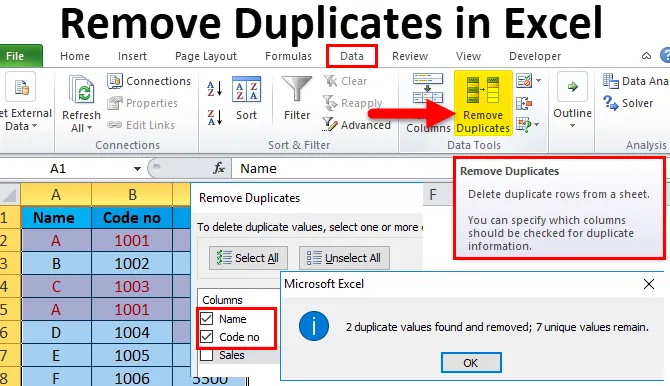
Exceli duplikaatide eemaldamine (sisukord)
- Eemaldage duplikaadid Excelis
- Kuidas eemaldada duplikaate Excelis?
- # 1 - tingimusliku vormindamise kasutamine, millele järgneb filtri funktsioon
- # 2 - Exceli funktsiooni Eemalda duplikaadid kasutamine
- # 3 - Exceli funktsiooni COUNTIf kasutamine koos filtrifunktsiooniga
Eemaldage duplikaadid Excelis
On väga tavaline, et arvutustabelis on andmete koopiad. Enne andmete analüüsi duplikaadi eemaldamist on palju põhjuseid ja viise.
Kopeeritud andmete leidmiseks ja eemaldamiseks on kolm meetodit:
- Kasutades tingimuslikku vormindamist, millele järgneb Exceli funktsioon Filtreerida .
- Funktsiooni Eemalda duplikaat eemaldamine Excelis.
- Funktsiooni COUNTIF kasutamine.
Kuidas eemaldada duplikaate Excelis?
Saame aru, kuidas eemaldada antud andmekogumist Exceli duplikaatide väärtused koos allpool toodud näidetega.
Selle Eemalda duplikaadid Exceli malli saate alla laadida siit - Eemalda duplikaatide Exceli mallKorduskirjeid saate eemaldada väga lihtsal ja hõlpsal viisil.
# 1 - tingimusliku vormindamise kasutamine, millele järgneb filtri funktsioon
Tingimuslikuks vormindamiseks
- Allpool olevas tabelis on andmeid dubleeritud kujul.
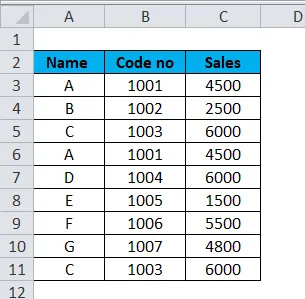
- Valige lahtrite vahemik või tabel. Minge Exceli lindil vahekaardile Avaleht . Klõpsake ripploendit Tingimuslik vormindamine . Valige esiletõstetud lahtrite reeglid ja klõpsake siis nuppu Kopeeri väärtused.
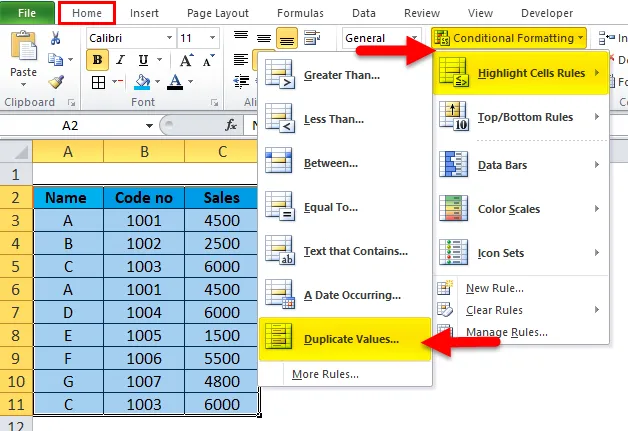
- Ilmub dialoogiboks Väärtused. Valige kas duplikaat või kordumatu suvand, mida soovite esile tõsta. Selles näites oleme valinud valiku Duplicate .
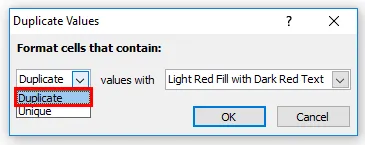
- Valige ripploendiga esiletõstetud lahtrite väärtus ja font väärtustes ja klõpsake siis nuppu OK.
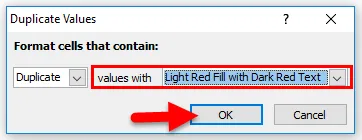
- Pärast funktsiooni Tingimuslik vormindamine näeb tabel välja järgmine:
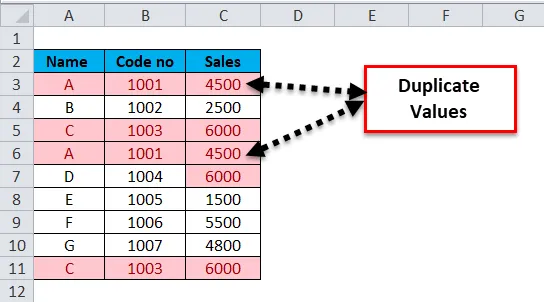
- Tingimusliku vormingu tühjendamiseks
Valige lahtrite vahemik või tabel. Minge Exceli lindil vahekaardile Avaleht . Klõpsake ripploendit Tingimuslik vormindamine . Valige Kustuta reeglid ja klõpsake siis valitud lahtrites Kustuta reeglid .
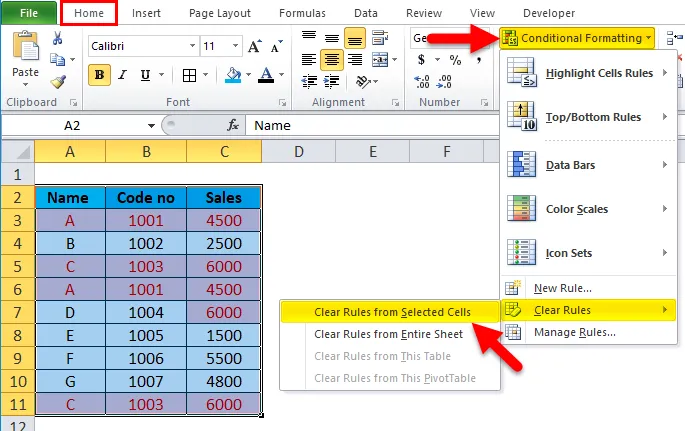
Kuidas kasutada filtrit Excelis duplikaatväärtuste leidmiseks?
Funktsioon Filtreerimine võimaldab kasutajal filtreerida arvutustabelis valitud andmeid. Filtreerimise eelfunktsioon võimaldab saadud filtreeritud loendi kopeerida uude kohta.
- Valige tabeli veergude pealkiri .
- Minge Exceli ribal vahekaardile Andmed . Klõpsake filtril .
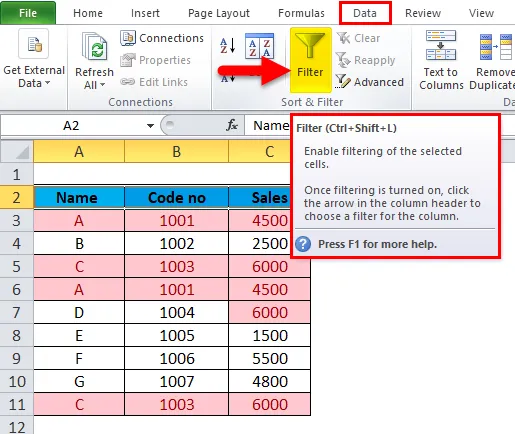
Tabel näeb välja järgmine:
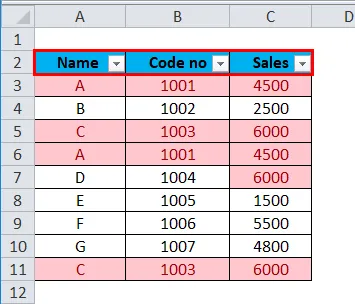
- Duplikaatide eemaldamiseks mis tahes veerust klõpsake veeru päises rippmenüül Filtreeri . Klõpsake käsku Filtreeri värvi järgi ja valige Filtreeri lahtri värvi järgi või Filtreeri värv järgi .
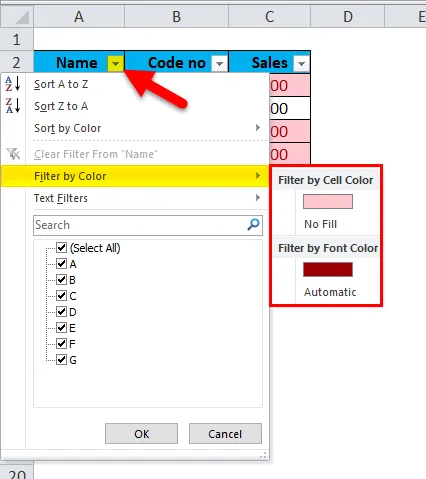
See näitab dubleeritud väärtusi, mille võite kustutada.
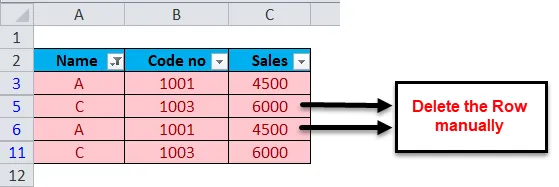
Väljund on järgmine:
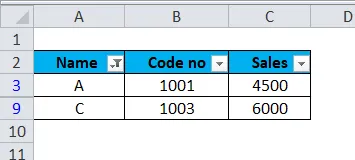
- Kuidas filtrit puhastada?
Valige tabeli veeru päis. Klõpsake filtril.
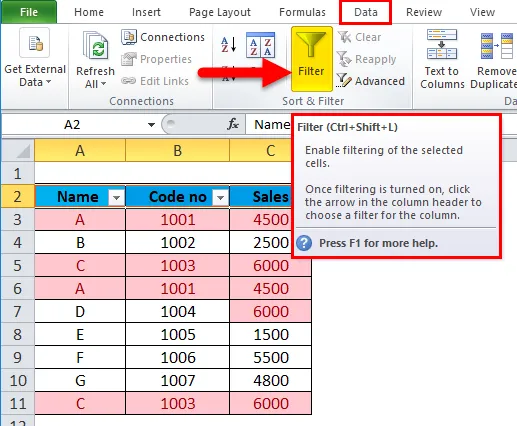
Siis eemaldatakse filter.
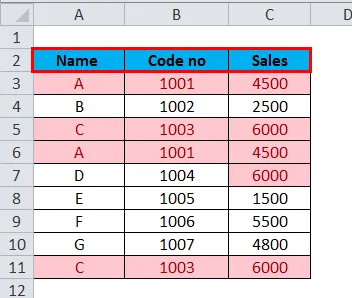
Juhib tähelepanu:
- Kustutamine ülaltoodud protsessis toimub käsitsi.
- Tüüpilist vormindamist kasutatakse duplikaatide lahtrite esiletõstmiseks, funktsiooni Filtreeri-> Filtreerimine lahtri värvi järgi või Filtreerimine fondivärvi järgi kasutatakse Excelis esiletõstetud duplikaatide lahtrite filtreerimiseks.
# 2 - Exceli funktsiooni Eemalda duplikaadid kasutamine
- Valige lahtrite vahemik või tabel. Minge Exceli ribal vahekaardile Andmed . Andmete tööriistarühmas Klõpsa duplikaatide eemaldamisel .
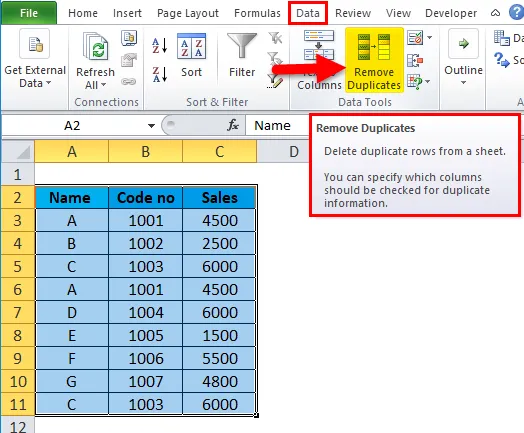
- Ilmub dialoogiboks Eemalda duplikaadid . Kordusväärtuste kustutamiseks valige üks või mitu veergu, mis sisaldavad võimalikke duplikaate. Ülaltoodud näites oleme valinud veeru Nimi ja Kood puudub, kuna mõlemad veerud sisaldavad duplikaatväärtusi ja seejärel klõpsake nuppu OK .
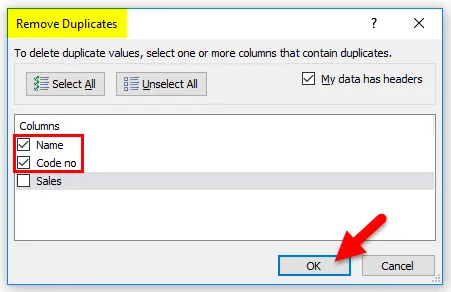
- Kuvatakse teadete lahter, mis näitab, mitu leiti ja eemaldati duplikaatväärtusi ning kui palju unikaalseid väärtusi alles on . Kordusväärtuse puudumise korral kuvatakse teade Duplikaatväärtusi ei leitud ja klõpsake siis nuppu OK .
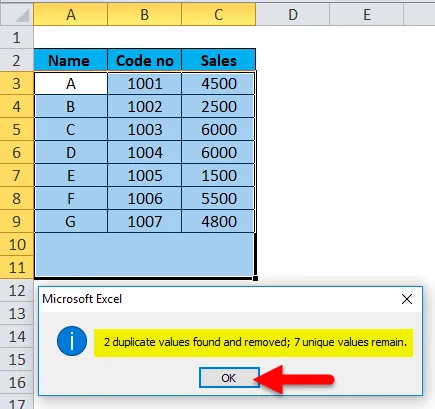
- Väljund on järgmine:
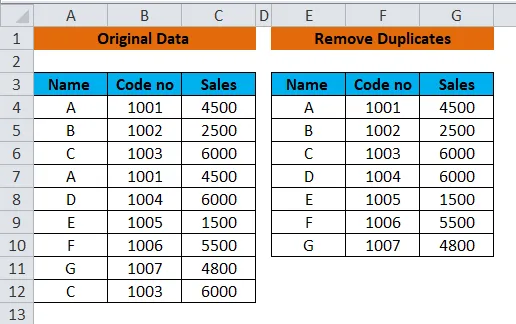
Pidage meeles:
- See on sisseehitatud funktsioon MS-Exceli andmetööriista.
- See eemaldab Exceli duplikaadi andmed jäädavalt.
# 3 - Exceli funktsiooni COUNTIf kasutamine koos filtrifunktsiooniga
Funktsioon COUNTIF on lihtne meetod eksemplaris eksemplaride eemaldamiseks. Sõltuvalt sellest, kas soovite leida dubleerivaid väärtusi esimeste esinemistega või ilma, on valemi kirjutamisel väike erinevus.
-
Valem duplikaatide leidmiseks Excelis, sealhulgas esimene esinemine:
- Kordus sõnades
= COUNTIF (vahemik, kriteeriumid)> 1
Siin on vahemik veerg A ja kriteeriumide ülaosa lahter A3. Sisestage C3 lahtrisse allpool näidatud valem. Valige lahter C3 ja lohistage valemi kopeerimiseks kuni C11-ni. Tulemus kuvatakse kui tõene või vale.
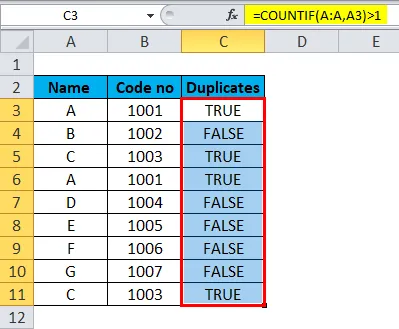
- Koopiate arv
= COUNTIF (vahemik, kriteeriumid)
Siin on vahemik veerg A ja kriteeriumide ülaosa lahter A3. Sisestage lahtrisse D3 järgmine valem. Valige lahter D3 ja lohistage valemi kopeerimiseks kuni D11. Tulemus kuvatakse loendusena, st arvuna.
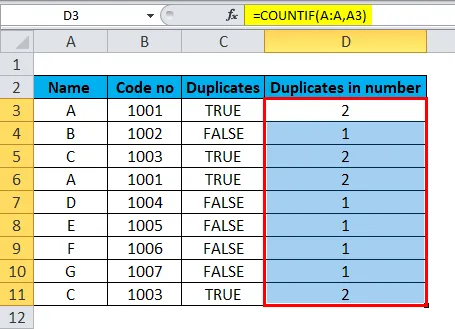
-
Valem duplikaatide otsimiseks Excelis ilma esmakordse esinemiseta:
Kui soovite exceli duplikaate pärast nende leidmist filtreerida või eemaldada, tekitab ülaltoodud valem teatavat segadust, kuna see tähistab tõesust kõigi identsete kirjetega. Niisiis, loendis unikaalsete väärtuste hoidmiseks ja kõigi järgnevate väärtuste korduste kustutamiseks peame kasutama järgmist valemit . Muutame oma Exceli duplikaadi valemit, kasutades selleks absoluutset (lahter külmutades märki $ kasutades) ja suhtelisi lahtri viiteid, kui see on asjakohane.
- Kordus sõnades
Ainulaadne väärtus kuvatakse FALSE kujul, samas kui järgmised duplikaadi väärtused kuvatakse TÕELISena.
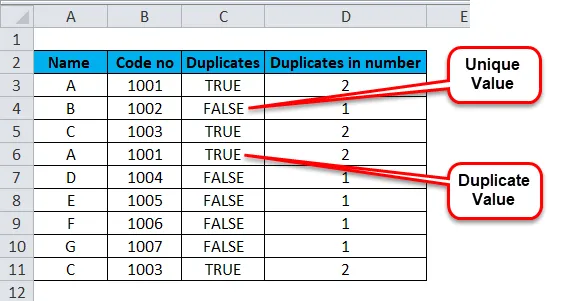
- Koopiate arv
Ainulaadne väärtus nummerdatakse numbriga 1, samas kui duplikaadi väärtused nummerdatakse kahega.
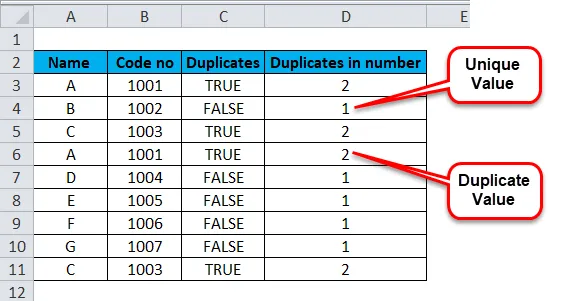
- Kasutage Excelis duplikaatväärtuste leidmiseks filtrit koos ülaltoodud juhtudega
Valige tabeli veerupäis. Minge Exceli ribal vahekaardile Andmed . Klõpsake funktsiooni Filtreeri .
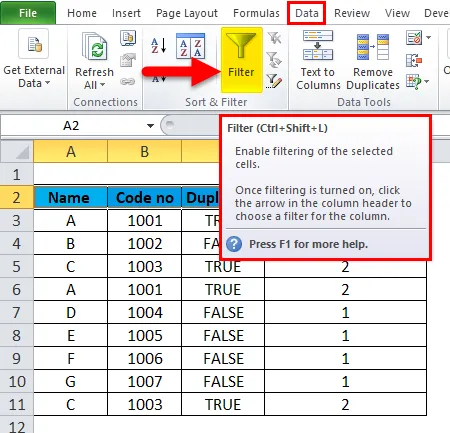
Veeru päise kõrvale ilmub rippmenüü nool.
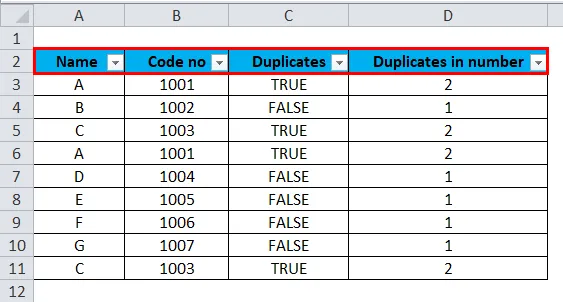
Exceli duplikaatide eemaldamiseks klõpsake veeru päises filtri rippmenüül. Tühistage valimine Vali kõik . Valige True ja klõpsake siis nuppu OK .
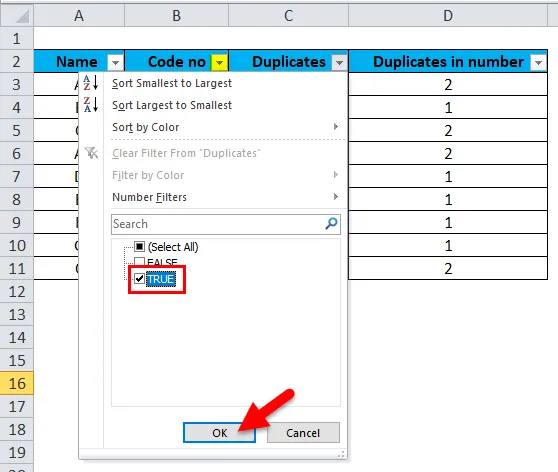
See näitab dubleeritud väärtusi, mille võite kustutada.
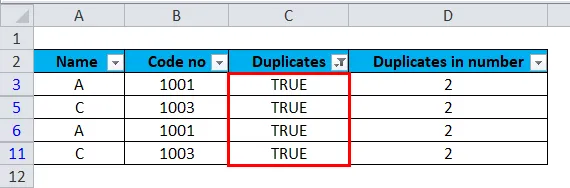
Sama protseduur, mida tuleb järgida veeru Duplicates in Numbers veeru rippmenüü noole valimisel . Siin on erinevus asemel Õige / Väär, antakse valik numbritega, st 1, 2.
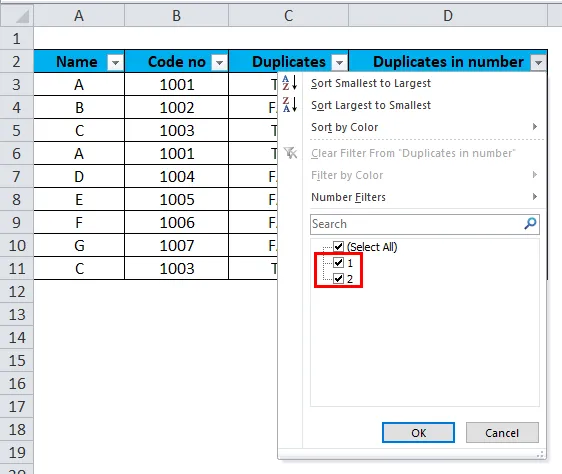
Pidage meeles:
- Siin eemaldatakse andmed käsitsi, kasutades õiget valemit.
- Töö hõlbustamiseks kasutatakse filtrit.
Järeldus
Enne duplikaatide lõplikku kustutamist või eemaldamist töölehelt soovitatakse alati kopeerida algne andmevahemik või tabel teisele töölehele või asukohta.
Soovitatavad artiklid
See on olnud juhend Excelis duplikaatide eemaldamiseks. Siin arutatakse, kuidas eemaldada duplikaate Excelist, kasutades kolme erinevat meetodit koos praktiliste näidete ja allalaaditava Exceli malliga. Võite vaadata ka neid kasulikke exceli tööriistu -
- Andmefilter | Kasulik Exceli põhitööriist
- Juhend Exceli funktsiooni COUNTIF jaoks
- Mitme kriteeriumiga COUNTIF-i näited
- Mis on Exceli suhteline viide?